AldMat 2.20
| 1) voorwaarden | 2) stappen in Aldfaer | 3) stappen in AldMat |
| 4) toevoegsels | 5) filteren | 6) koppelen bestanden |
| 7) backup | 8) hernoemen en meer | 9) viewer |
| 10) opslaan | samenvatting | adressen |
algemeen
In Aldfaer is het mogelijk bestanden, zoals foto's, aktes en andere documenten, aan een persoon te koppelen,
als een zichtbare aanvulling en/of als documentatie. In de regel staan deze bestanden in de map Materiaal,
al dan niet netjes geordend op alfabet of hoe dan ook. Als er veel bestanden zijn, raakt het overzicht kwijt en
wordt het moeilijk te bepalen welk bestand nu wel of niet gekoppeld is.
AldMat (samenvoeging van Aldfaer Materiaal) is een Windows (van 8 - 11) programma waarmee, de niet gekoppelde bestanden in Aldfaer te vinden zijn en in lijst worden getoond. Het programma werkt uiteraard ook nog in Windows XP en 7.
Met Aldfaer, vanaf versie 7, is het mogelijk dmv een sjabloon of plugin een bestand te maken waarin de gekoppelde documenten staan, dus per persoon de gekoppelde documenten zoals foto's, documenten etc. Het sjabloon wordt in Aldfaer menu Tonen - Rapporten - Overige rapporten zichtbaar als: gekoppelde_bestanden_a. Druk de knop Toon rapport en een lijst wordt gegenereerd met alle gekoppelde bestanden en wordt weggeschreven naar Rapportuitvoer.
Dit is de enige actie die u in Aldfaer moet uitvoeren.
AldMat (samenvoeging van Aldfaer Materiaal) is een Windows (van 8 - 11) programma waarmee, de niet gekoppelde bestanden in Aldfaer te vinden zijn en in lijst worden getoond. Het programma werkt uiteraard ook nog in Windows XP en 7.
Met Aldfaer, vanaf versie 7, is het mogelijk dmv een sjabloon of plugin een bestand te maken waarin de gekoppelde documenten staan, dus per persoon de gekoppelde documenten zoals foto's, documenten etc. Het sjabloon wordt in Aldfaer menu Tonen - Rapporten - Overige rapporten zichtbaar als: gekoppelde_bestanden_a. Druk de knop Toon rapport en een lijst wordt gegenereerd met alle gekoppelde bestanden en wordt weggeschreven naar Rapportuitvoer.
Dit is de enige actie die u in Aldfaer moet uitvoeren.
voorwaarden
Er zijn drie voorwaarden waaraan voldaan moet worden om de niet gekoppelde bestanden behorende bij een bepaalde stamboom of database te vinden.
Een opmerking bij punt 2, per stamboom dient er één rapport gekoppelde bestanden gemaakt te worden. Want als u AldMat opent, zal het laatste alle_gekoppelde_bestanden.txt worden geopend en daarin vindt AldMat de database of stamboom met daarbij behorende materialen-map.
Met andere woorden gezegd:
Wilt u stamboom A onderzoeken, maak een rapport met stamboom A open en start AldMat. Wilt u stamboom B bekijken op niet gekoppelde docs, open stamboom B in Aldfaer, draai het rapport en open daarna AldMat. Als AldMat reeds open is dan volstaat het opnieuw kiezen van de map waarin Aldfaer geïnstalleerd is.
- U heeft één database cq stamboom met één materiaalmap
- U heeft meerdere databases cq stambomen met elk hun eigen materiaalmap
- U laat de sjabloon gekoppelde_bestanden in de database die u wilt onderzoeken, de lijst met gekoppelde documenten maken, deze lijst is onmisbaar
Een opmerking bij punt 2, per stamboom dient er één rapport gekoppelde bestanden gemaakt te worden. Want als u AldMat opent, zal het laatste alle_gekoppelde_bestanden.txt worden geopend en daarin vindt AldMat de database of stamboom met daarbij behorende materialen-map.
Met andere woorden gezegd:
Wilt u stamboom A onderzoeken, maak een rapport met stamboom A open en start AldMat. Wilt u stamboom B bekijken op niet gekoppelde docs, open stamboom B in Aldfaer, draai het rapport en open daarna AldMat. Als AldMat reeds open is dan volstaat het opnieuw kiezen van de map waarin Aldfaer geïnstalleerd is.
welke stappen in Aldfaer
- open Aldfaer en laat sjabloon gekoppelde-bestanden lopen om de lijst te genereren met de gekoppelde documenten
- in AldMat menu Help - Installeer sjabloon staat hoe u die sjabloon dient te installeren
welke stappen in AldMat
- Als u voor de eerste keer AlMat opstart, verschijnen er twee info-berichten die u met OK wegklikt, daarna is uw eerste handeling
- leg de map vast, waar Aldfaer is geïnstalleerd, bijv c:\aldfaer, d:\aldfaer of c:\aldfaer80 net wat u gekozen hebt, klik op het gele mapje rechts, zie rode kader om de bewuste map te vinden en vast te leggen, trouwens de overige gegevens worden ook gevonden, zie menu Help - Informatie etc
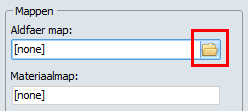
- open het gekoppelde-documenten-bestand, klik op knop Open gekoppelde-documenten zie het plaatje linksonder (rode kader) en zichtbaar op het plaatje ernaast
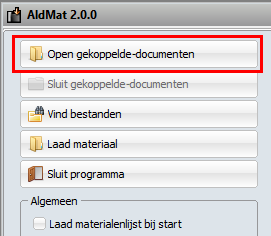
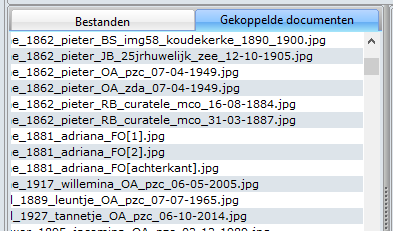
- klik daarna op de knop Vind bestanden, zie plaatje hierboven, de materialenlijst wordt nu automatisch in AldMat geladen om de niet gekoppelde bestanden te vinden
- u ziet nu de lijst de bestanden die niet gekoppeld zijn aan een persoon
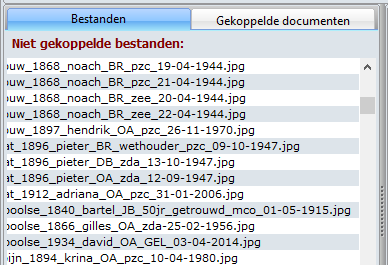
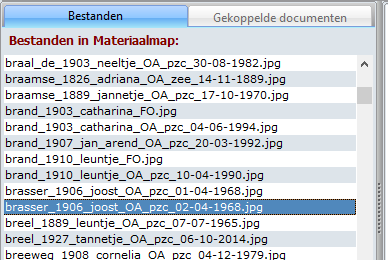
- als u nu de knop Sluit gekoppelde-documenten drukt, zult u alle documenten uit de materiaal-map zien, zie figuur hier rechtsboven, in donkerrood is telkens aangegeven, welke selectie is gemaakt
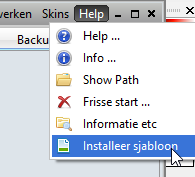
- mocht het niet lukken de sjabloon gekoppelde bestanden in Aldfaer te installeren, ga dan via menu - Help - Installeer sjabloon naar een info window voor verdere informatie
documenten koppelen in Aldfaer
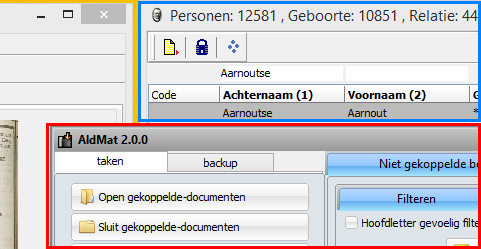
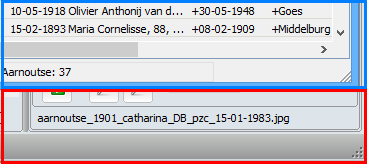
Om het koppelen van bestanden zoals foto's, documenten etc gemakkelijker te maken, ga u als volgt te werk.
- open Aldfaer met de juiste stamboom die u wilt onderzoeken op niet gekoppelde documenten, laat de sjabloon gekoppelde_bestanden lopen
- maak de bestanden die niet gekoppeld zijn zichtbaar in AldMat, zie de eerste stappen
- selecteer een bestand wat u wilt koppelen (door er op te klikken), nu zit de naam van het document in het computergeheugen en kan met Ctrl-V of met Paste / Plakken gekopieerd worden
- koppel het bestand op de gebruikelijke manier, door in Aldfaer via een rechter muisklik het menu Bestand koppelen in de TAB persoon te openen, ga naar de juiste map en kopieer met bv Ctrl-V de docmentnaam in Bestandsnaam en druk op Enter en het document is gekoppeld, zo kunt u het hele lijstje afwerken
- als u klaar bent, laat sjabloon gekoppelde-bestanden lopen, en maak de niet gekoppelde bestanden zichtbaar, als het goed is, is de lijst leeg
voor- en achtervoegsel
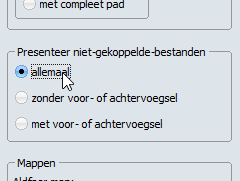 Misschien zijn er bestanden die u niet wilt koppelen aan een persoon, maar toch in de materiaalmap wilt bewaren, dan kunt u die van een voor-of achtervoegesel
voorzien om ze zo uit te sluiten van de lijst niet gekoppelde bestanden.
Misschien zijn er bestanden die u niet wilt koppelen aan een persoon, maar toch in de materiaalmap wilt bewaren, dan kunt u die van een voor-of achtervoegesel
voorzien om ze zo uit te sluiten van de lijst niet gekoppelde bestanden.
- selecteer de desbetreffende bestanden;
- ga naar de TAB Voor- en achtervoegsels (via menu Bewerken of Beeld)
- bepaal een achtervoegsel bijv: _ntv
- verzamel de geselecteerde bestanden, druk de knop Verzamel bestanden voor toevoeging
- dit achtervoegsel gaat uw levenlang mee, tenzij u het verwijdert en een nieuwe bedenkt
- er kunnen nooit twee dezelfde toevoegsels worden toegevoegd
- druk nu de knop Voeg toevoeging toe en klaar is Kees
- via Presenteer niet-gekoppelde-bestanden kunt u nu de behandelde documenten al of niet uit sluiten van weergave
filteren
U kunt oa via menu - Bewerken de filters bewerken, verwijderen, vervangen en een nieuwe toevoegen.
De hele naam van het bestand inclusief pad wordt alleen in het filteren te betrokken als Bestanden tonen met compleet pad is aangevinkt:
voorbeeld bestandsnaam incl folders: c:\pad1\pad2\pad3\naam.ext
wilt u dan bestand naam.ext zien, dan dient het filter er ongeveer zo uit te zien: *naam* of:
*\\pad2\\pad3\\* geeft alles wat in pad3 zit.
Hieronder een korte uitleg en enkele voorbeelden.
De hele naam van het bestand inclusief pad wordt alleen in het filteren te betrokken als Bestanden tonen met compleet pad is aangevinkt:
voorbeeld bestandsnaam incl folders: c:\pad1\pad2\pad3\naam.ext
wilt u dan bestand naam.ext zien, dan dient het filter er ongeveer zo uit te zien: *naam* of:
*\\pad2\\pad3\\* geeft alles wat in pad3 zit.
Hieronder een korte uitleg en enkele voorbeelden.
? - 1 welke letter dan ook kl?sen geeft bv klasen klusen maar nooit klaasen of klaassen
* - 0 of meer letters kl*sen geeft bv klassen klaasen klaassen
* - 0 of meer letters kl*sen* geeft bv klossende klaasens klaassens maar ook klasen
% - 1 of meer letters hem% geeft bv hema hemd hemden maar nooit hem
# - 1 of meer cijfers ('0'...'9')
* - 0 of meer letters kl*sen geeft bv klassen klaasen klaassen
* - 0 of meer letters kl*sen* geeft bv klossende klaasens klaassens maar ook klasen
% - 1 of meer letters hem% geeft bv hema hemd hemden maar nooit hem
# - 1 of meer cijfers ('0'...'9')
{xyz;abcd;123} - een woord 'xyz' of 'abcd' of '123'
{[3:09];-[2:09]} - 3 getallen of '-' en 2 getallen
{a*;*0} - iets start met een 'a' of eindigt met '0'
{a{bc;de};fgh} - 'abc' of 'ade' of 'fgh'
{jansen*;klaassen*} - die met jansen en klaassen beginnen
{*jansen*;*klaassen*} - die jansen en klaassen bevatten
<{jansen*;klaassen*}> - exclusief die met jansen en klaassen beginnen
<{*jansen*;*klaassen*}> - exclusief die jansen en klaassen bevatten
de volgende tekens moeten 'geëscaped' worden:
? * % # [ ] { } < > ( ) \ | ; !
\* - zoeken naar *
\\ - zoeken naar \
\? - zoeken naar ?
\s - zoeken naar spatie (#$20)
\t - zoeken naar tab (#$9)
\c - zoeken naar CR (#$0D)
\l - zoeken naar LF (#$0A)
naar een pad zoeken: d:\\materiaal\\documenten*
of zo: *\\documenten\\huwelijk*
{[3:09];-[2:09]} - 3 getallen of '-' en 2 getallen
{a*;*0} - iets start met een 'a' of eindigt met '0'
{a{bc;de};fgh} - 'abc' of 'ade' of 'fgh'
{jansen*;klaassen*} - die met jansen en klaassen beginnen
{*jansen*;*klaassen*} - die jansen en klaassen bevatten
<{jansen*;klaassen*}> - exclusief die met jansen en klaassen beginnen
<{*jansen*;*klaassen*}> - exclusief die jansen en klaassen bevatten
de volgende tekens moeten 'geëscaped' worden:
? * % # [ ] { } < > ( ) \ | ; !
\* - zoeken naar *
\\ - zoeken naar \
\? - zoeken naar ?
\s - zoeken naar spatie (#$20)
\t - zoeken naar tab (#$9)
\c - zoeken naar CR (#$0D)
\l - zoeken naar LF (#$0A)
naar een pad zoeken: d:\\materiaal\\documenten*
of zo: *\\documenten\\huwelijk*
Elke keer als u van filter wisselt, dient u op de knop Filter aan te drukken om het nieuwe filter
te activeren.
viewer

AldMat heeft ook een viewer aan boord om plaatjes, tekst en pdf bestanden te kunnen bekijken. Helaas is de viewer maar een
beperkte, doc en docx bestanden kunnen niet worden getoond, wel pdf bestanden, met dien verstande dat u in uw browser
een pdf-viewer moet hebben geïnstalleerd.
Door op een bestand te dubbelklikken wordt het desbetreffende bestand in uw standaard viewer zichtbaar.
Door op een bestand te dubbelklikken wordt het desbetreffende bestand in uw standaard viewer zichtbaar.
hernoemen van een bestand verwijderen spaties enzo
U kunt een geselecteerd bestand, uit de materiaal-map, een andere naam geven door op F2 te drukken.
Het rechter-muisklik-menu laat meer mogelijkheden zien.
Hernoemen etc werkt niet op de gekoppelde bestanden.
Via het menu Bestand - Vind bestanden met spaties etc ... kunt u spaties, diakrieten, hoofdletters en extensies in kapitalen vinden door op de desbetreffende knoppen - ter rechterzijde - te klikken. Als er een lijstje met bestanden in het linker scherm verschijnt, druk dan op de knop Maak voorstel etc en in het rechter scherm het voorstel om eea te hernoemen.
Dubbel klik op een bestandsnaam en de oude en nieuwe versie verschijnen boven elkaar ter vergelijking.
Selecteer een of meer of alles (Ctrl-A) en druk de knop Accoord met voorstel. Zo komt u van uw vervelende spaties en diakrieten etc af.
Hernoemen etc werkt niet op de gekoppelde bestanden.
Via het menu Bestand - Vind bestanden met spaties etc ... kunt u spaties, diakrieten, hoofdletters en extensies in kapitalen vinden door op de desbetreffende knoppen - ter rechterzijde - te klikken. Als er een lijstje met bestanden in het linker scherm verschijnt, druk dan op de knop Maak voorstel etc en in het rechter scherm het voorstel om eea te hernoemen.
Dubbel klik op een bestandsnaam en de oude en nieuwe versie verschijnen boven elkaar ter vergelijking.
Selecteer een of meer of alles (Ctrl-A) en druk de knop Accoord met voorstel. Zo komt u van uw vervelende spaties en diakrieten etc af.
backup maken/terugzetten
Kies de TAB Backup maken of uitpakken (zie rode kader) om bij de backup mogelijkheden van AldMat te komen.
Kies een van de tabs Maken of Uitpakken.
Hoe eea in elkaar steekt is duidelijk, loop de opties ed na van boven naar beneden.
Hoe eea in elkaar steekt is duidelijk, loop de opties ed na van boven naar beneden.
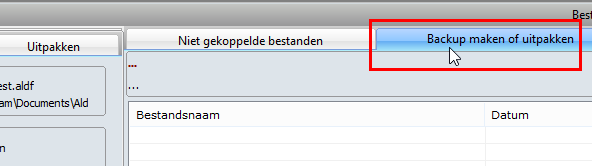
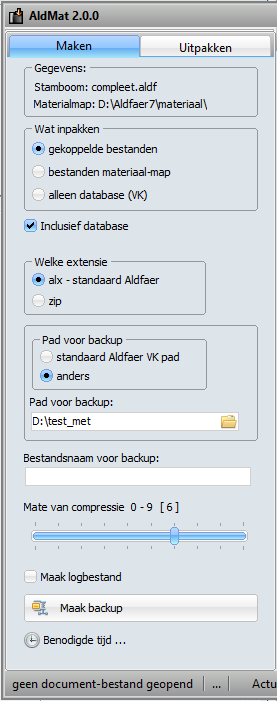
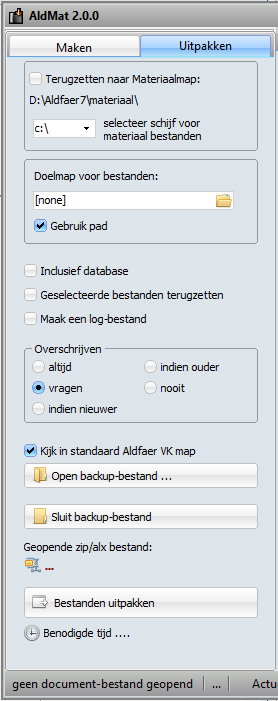
opslaan resultaten
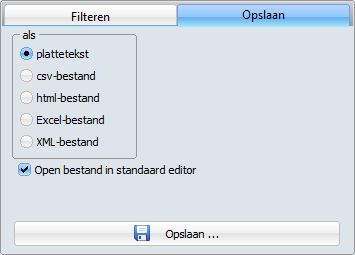
Bestanden in de materiaalmap gefilterd of niet, gekoppelde bestanden etc kunnen worden opgeslagen voor later gebruik of wat u ook maar wilt.
Er zijn diverse mogelijkheden om uw lijst op te slaan:
- als platte tekst met de extensie .txt
- als csv bestand om bijv in te lezen in uw spreadsheet, met drie mogelijke scheidingstekens
- , comma
- ; puntcomma
- tab chr(9)
- als HTML bestand te lezen met uw browser
- sorteren per kolom als keuze-optie
- al of niet met zichtbare plaatjes als pop-up dmv van mouse-over
- als xls of xlsx bestand, rechtstreeks te openen in
- Excel (Microsoft Office)
- Calc (Libre Office)
- Calc (Open Office)
- PlanMaker (Softmaker FreeOffice)
- en tot slot als XML bestand
Wanneer Excel niet op uw computer geïnstalleerd is, ontbreekt de keuze mogelijkheid zoals getoond, binnen het rode kader:
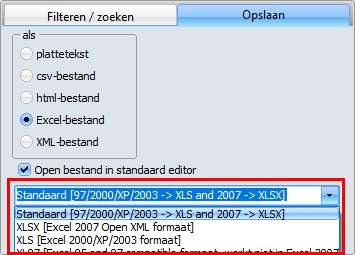
samenvatting
- open Aldfaer
- installeer sjabloon in Aldfaer
- laat de sjabloon de lijst maken
- open Aldmat
- zoek de map waarin Aldfaer is geïnstalleerd
- open lijst met gekoppelde bestanden
- klik knop Vind bestanden
- koppel eventueele niet gekoppelde documenten
adressen
Homepage van AldMat twee punt nul
e-mail contact met de maker van AldMat
Aldfaer is een gratisch Nederlandstalig genealogieprogramma van de
Stichting Aldfaer ©
AldMat 2.20 Sam Francke 2023